Cómo eliminar los contactos duplicados en el iPhone
Sin que nos demos cuenta, la lista de contactos de nuestro iPhone puede estar llena de varios duplicados de las mismas personas. De manera que es necesario eliminar o fusionar los contactos duplicados que no son necesarios. De lo contrario, la lista de contactos puede llenarse rápidamente con varias entradas para la misma persona. Normalmente puede deberse a nuevos números de teléfono, nuevas direcciones de correo electrónico, haberlos exportado incorrectamente desde iCloud o alguna clase de descuido, pero termina volviéndose un caos.
Pero borrar los contactos duplicados en el iPhone es realmente sencillo. Ya que puedes fusionarlos en un solo contacto o eliminarlos si no sirven.
Cómo fusionar los contactos duplicados en el iPhone
Si varios de los contactos duplicados que tienes para la misma persona contienen información diferente y valiosa, como números de la casa o el trabajo. Entonces puedes fusionar en una sola persona todos los contactos que tengas con el mismo nombre.
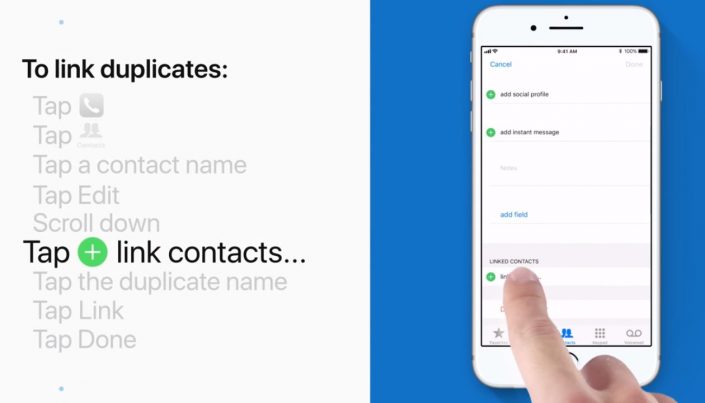
Para lograrlo, debes abrir la aplicación de Contactos tocando en el icono del Teléfono verde en la pantalla de inicio. Luego, debes seleccionar Contactos en las opciones que aparecen en la parte inferior de la pantalla. Ahora debes desplazarte por la lista hasta encontrar los contactos que deseas combinar.
Cuando los consigas, debes pulsar sobre uno de los contactos y aparecerá una opción para Editar en la esquina superior derecha de la pantalla. Debes pulsar esta opción y podrás configurar la información que está relacionada a ese contacto.
Ahora debes desplazarte hasta la parte inferior de la pantalla y aparecerá la opción “Vincular contactos…”. Debes pulsar esta opción y te llevará a la lista de contactos. Por lo que debes seleccionar el contacto que deseas fusionar con el contacto que estás editando. Debes pulsar sobre el contacto a fusionar y luego en la esquina superior derecha, tocar la opción de Vincular y luego Aceptar.
Ahora, en lugar de tener varios contactos con el mismo nombre, tendrás uno solo con toda su información.
Eliminar contactos duplicados
Por otro lado, es posible que no quieras vincular y fusionar algunos contactos, ya que pueden ser redundantes. En este caso, lo mejor es borrar los contactos duplicados en el iPhone.
Para hacerlo, debes pulsar sobre el icono verde del Teléfono en la pantalla de inicio. Luego debes pulsar en Contactos y buscar el contacto que deseas eliminar. Cuando lo encuentres, debes pulsar sobre el contacto para que aparezca la tarjeta y luego pulsar en la opción de Editar. En la siguiente página, debes desplazarte hasta el final y pulsar la opción de Eliminar contacto. Luego solo debes confirmar la selección y el contacto será eliminado.
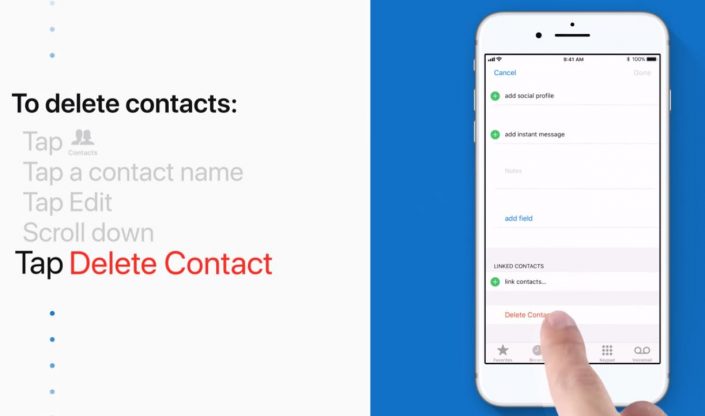
Tanto fusionar como eliminar contactos duplicados en el iPhone es una buena manera de poner orden en la lista de contactos de tu dispositivo iOS. De lo contrario, puede suceder que estés llamando al número incorrecto o simplemente a un número que quizás ya tu contacto no tiene.